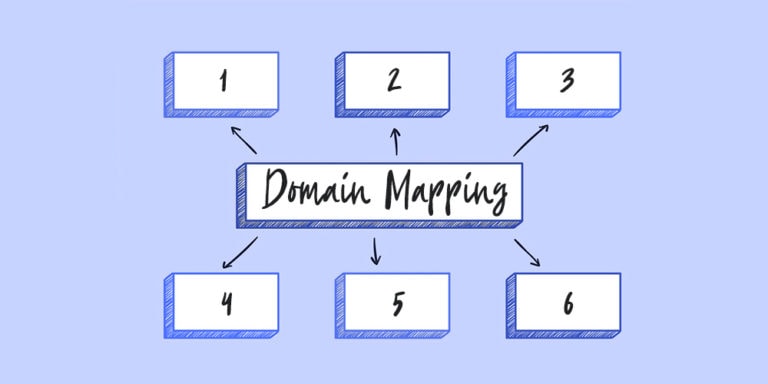Ces jours-ci, démarrer votre propre boutique en ligne ne doit pas être qu’un rêve. Grâce à WordPress, tout le monde peut créer une boutique en ligne avec WooCommerce. C’est rapide, assez facile et vous pouvez créer un site Web d’aspect professionnel pour vendre vos produits sans dépenser beaucoup d’argent. De plus, avec ces simples conseils WooCommerce, vous n’avez même pas besoin d’embaucher un designer pour rendre votre magasin génial.
Dans cet article, vous obtiendrez des conseils simples et rapides pour WooCommerce que vous pouvez utiliser aujourd’hui. Pour faire court, nous allons vous dire comment améliorer votre boutique WooCommerce. Êtes-vous prêt à voir les conseils WooCommerce faciles que nous avons pour vous? Commençons!
Au départ, nous vous recommandons d’aplatir la navigation de votre site Internet. Qu’est-ce que cela signifie et pourquoi est-ce si important? Une architecture de site Web plate réduit le nombre de clics qu’un client devra effectuer pour atteindre la destination souhaitée, et c’est un modèle assez populaire. Visitez simplement les magasins en ligne populaires tels que ASOS ou Orme de l’Ouest pour voir ce que nous voulons dire – ils affichent clairement des liens vers leurs pages les plus populaires ainsi que tout contenu nouveau ou très pertinent (comme les ventes ou les produits en édition limitée).
Grâce à cette structure de menu aplatie et condensée, le nombre de clics entre la page d’accueil et la couche la plus profonde (ou la page de destination du client) est considérablement réduit. En conséquence, un visiteur de votre boutique en ligne trouvera facilement la page souhaitée. De plus, ce modèle de navigation est un excellent moyen d’améliorer votre référencement, car il facilite également l’exploration des robots des moteurs de recherche.
Pour illustrer comment tout fonctionne, imaginons la situation suivante. Par exemple, votre client doit effectuer 10 clics avant de trouver une page particulière. Cela représente beaucoup de clics et prendra probablement un certain temps. Un visiteur peut abandonner et quitter votre site pour trouver une alternative plus pratique. D’un autre côté, les robots de Google (et d’autres moteurs de recherche bien connus) ne passent qu’un temps limité sur vos pages. Indéniablement, vous voudrez qu’ils voient autant de pages que possible, et de préférence les meilleures (celles pour lesquelles vous voulez vraiment vous classer). Les clients et les bots pourront ouvrir les pages nécessaires en quelques clics grâce à une architecture plate. Vous pouvez regarder le Thème Woostroid conçu par TemplateMonster comme exemple.
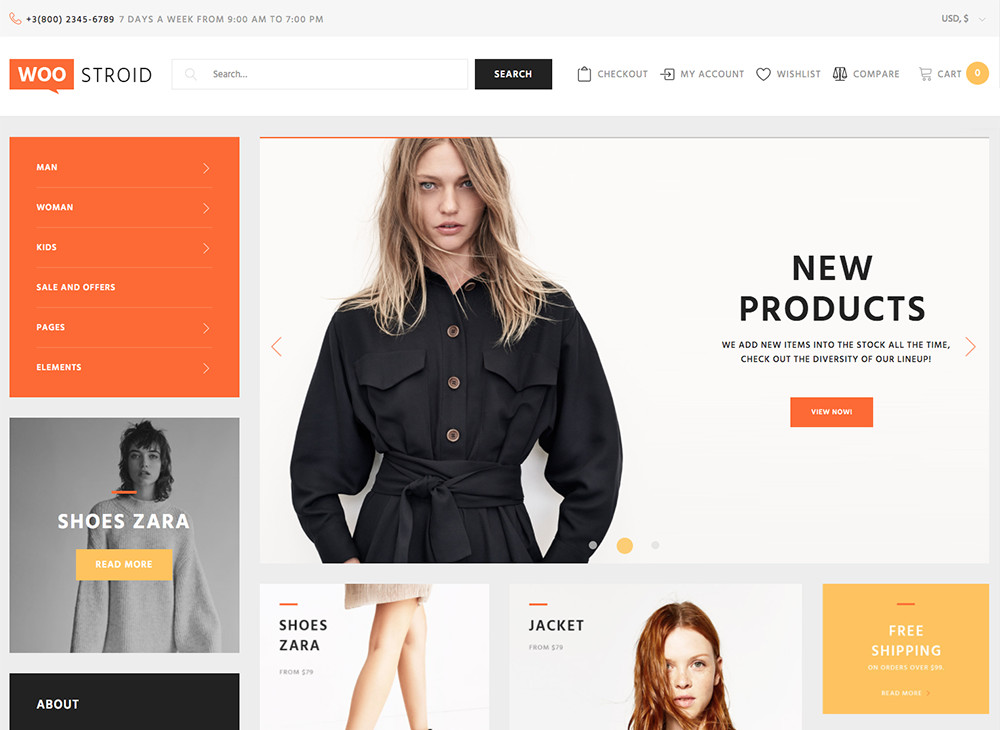
La démo du thème principal affiche clairement un menu facile à naviguer, ainsi que des sections en vedette pour les nouveaux produits et les pages populaires (telles que Shoes by Zara, Vestes et une promotion de livraison gratuite). Remarquez comment un visiteur peut ouvrir les sections les plus populaires en un seul clic.
Conseil n ° 2: rendre les produits détectables avec des catégories et des sous-catégories
En ce qui concerne les conseils WooCommerce, c’est tellement simple mais efficace. Vous serez choqué! L’une des erreurs les plus courantes que les gens font lors de la conception d’un magasin WooCommerce est qu’ils oublient d’ajouter des catégories et des sous-catégories. Lorsqu’un client visite votre boutique, il est très probable qu’il veuille trier les articles au cours de sa recherche et que les catégories lui fournissent un moyen rapide de le faire. De plus, vous pouvez utiliser les sous-catégories pour affiner davantage les résultats.
Alors, pourquoi avez-vous besoin de pages de catégories? La première grande raison est pour le référencement. Plus vous avez de pages spécifiques avec des mots clés à longue queue, plus il est probable que de nouveaux clients vous découvrent dans des moteurs de recherche comme Google ou Bing. Donc, tout en ayant une catégorie «Robes» est génial, l’ajout de sous-catégories pour «Petites robes noires» et «Robes de festival Coachella Ready» vous donne des chances de classement encore meilleures.
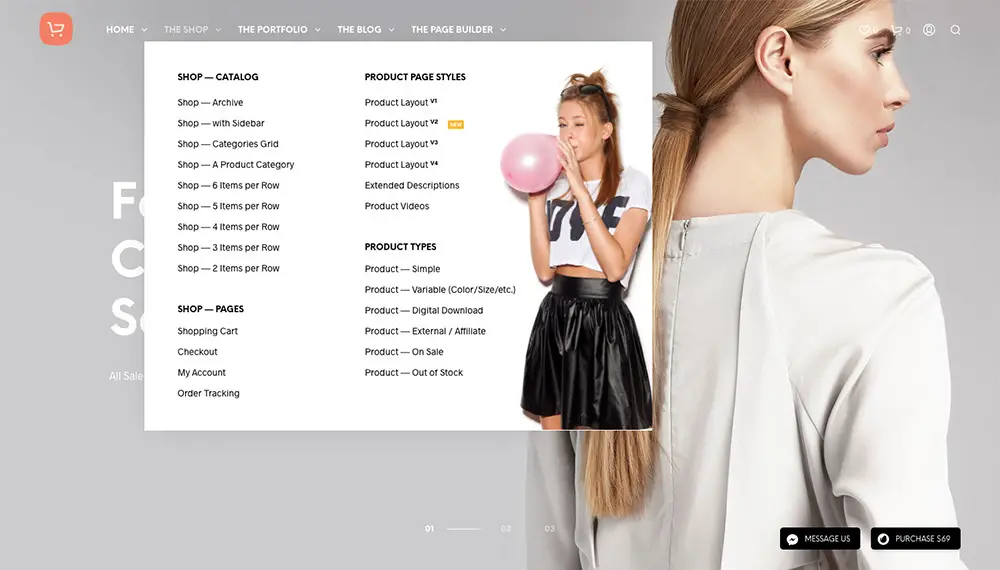
La deuxième raison est pour vos clients. Par exemple, supposons que vous ayez une boutique WooCommerce qui vend des livres. Inutile de dire que parfois les gens ne savent tout simplement pas ce qu’ils veulent. Parfois, un visiteur ouvre votre catégorie «Romans» et voit les produits les plus populaires. Cependant, ils devront faire défiler toutes vos pages si vous ne disposez pas de catégories et sous-catégories pour les aider à parcourir votre inventaire.
Comme vous pouvez le voir dans la démonstration du thème Shopkeeper WordPress ci-dessus, l’utilisation de sous-catégories et leur inclusion dans un mégamenu facile à lire est un excellent moyen de garantir que les clients et les robots parcourent votre magasin. N’oubliez donc pas les mots clés pertinents et utilisez-les à votre avantage lors de la création de vos catégories (remarque: si votre thème n’inclut pas la prise en charge du méga menu, vous pouvez les ajouter avec le plugin Ubermenu).
Astuce n ° 3: ajouter la recherche en direct à WooCommerce
Afin de permettre à vos clients de trouver exactement ce qu’ils veulent, nous vous recommandons également d’utiliser la recherche en direct. Avec lui, les prospects pourront voir les résultats de recherche les plus populaires et les plus pertinents de votre site de commerce électronique en accélérant en temps réel le processus d’achat en ligne.

Vous pouvez également ajouter ces fonctionnalités à n’importe quel site en utilisant le Recherche de produits WooCommerce ou en choisissant un thème qui inclut déjà cette fonctionnalité comme le thème ShoppyStore. Si vous allez à leur démo, vous pouvez l’essayer. En tapant seulement quelques lettres dans la boîte de recherche, les résultats correspondants seront affichés automatiquement. Plus vous tapez, plus les résultats deviennent étroits.
Astuce n ° 4: Créez vos propres descriptions de produits uniques
De plus, vous devez créer un contenu vraiment unique sans copier-coller. En fin de compte, le contenu en double est une autre erreur courante que les utilisateurs font lors de la création de leurs magasins WooCommerce.
Il est très facile de simplement copier et coller du contenu d’une page de produit à une autre. Il existe même des plugins qui lient votre boutique WooCommerce à votre compte Amazon Associates pour automatiser le processus. Aussi tentant que cela puisse être, faites de votre mieux pour l’éviter. Vous constaterez que vos pages auront de bien meilleures chances d’obtenir un classement de recherche supérieur si vous écrivez vos propres descriptions uniques.
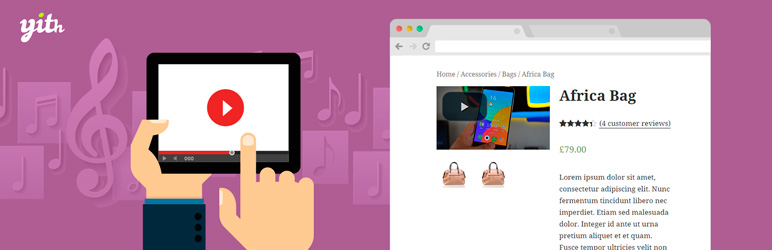
De même, vous pouvez vous assurer que vos pages produits se démarquent encore plus si vous ajoutez des images ou des supports personnalisés. Si vous utilisez quelque chose comme plugin YITH WooCommerce Featured Video gratuit vous pouvez même ajouter des vidéos personnalisées à votre galerie de produits. Il vous suffit de filmer votre propre vidéo, de la télécharger sur YouTube ou Vimeo et de l’ajouter à votre page produit à l’aide des options du plugin.
Astuce n ° 5: n’oubliez pas d’améliorer la liaison interne du contenu
Les liens internes ont toujours été un incontournable pour toute entreprise en ligne gagnante. L’idée est que les visiteurs de votre site lisent un article de blog et cliquent sur les liens vers d’autres articles connexes. Mais aujourd’hui, nous parlons spécifiquement des sites WooCommerce, et c’est une autre erreur courante des propriétaires de sites Web de commerce électronique. Ce qui est dommage car il est super facile d’ajouter des liens internes dans votre boutique!
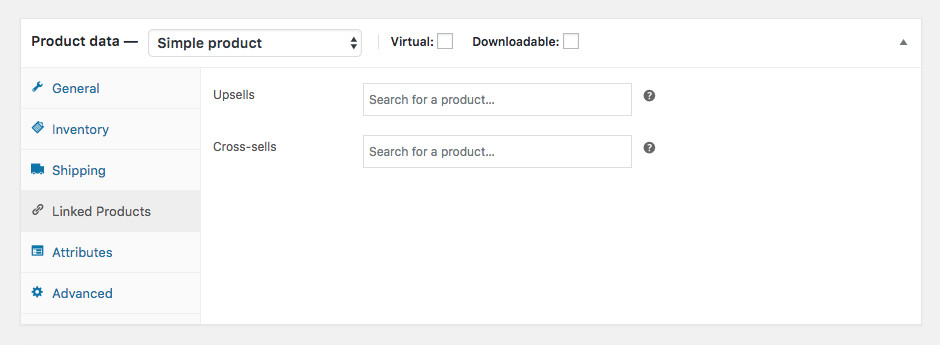
WooCommerce comprend des options intégrées pour ajouter des ventes incitatives et des ventes croisées à vos produits. Les ventes incitatives seront recommandées sur la page du produit comme un produit connexe comme quelque chose que le client peut également aimer (exemple: sur une robe rouge, vous voudrez peut-être vendre une robe rouge plus chère). Les ventes croisées sont affichées sur la page du panier en tant que produits complémentaires (exemple: si un client a ajouté un maillot de bain à son panier, il peut également vouloir ajouter des lunettes de soleil).
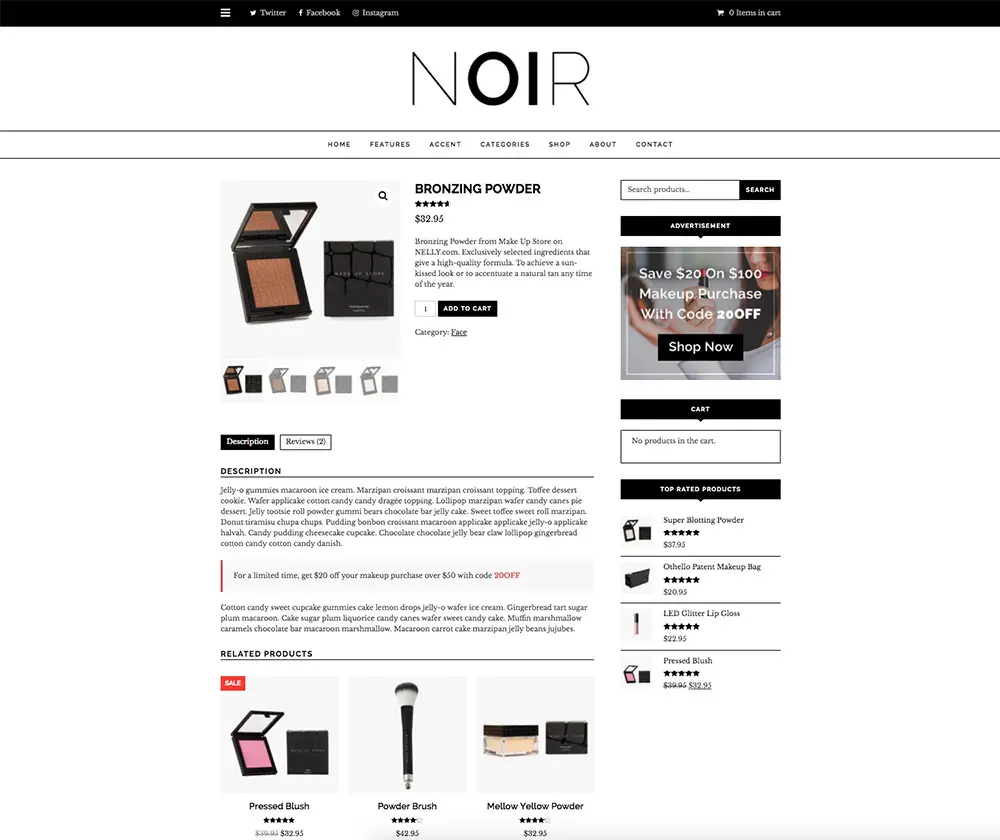
De plus, certains thèmes WordPress incluent des pages de produits entièrement stylisées qui vous aident à mettre en valeur les produits de votre boutique. Le thème Noir WordPress en est un excellent exemple. Le thème affichera automatiquement les produits associés de la même catégorie. De plus, vous pouvez ajouter des widgets WooCommerce à votre barre latérale pour afficher les articles les mieux notés qui pourraient également intéresser vos clients.
Vous pouvez même aller plus loin et ajouter un Comparaison des prix WooCommerce brancher. Cette fonction indispensable aidera les visiteurs à comparer plusieurs produits par les principales caractéristiques. Cela signifie qu’il y aura plus de chances que l’invité de votre boutique WooCommerce achète quelque chose (ou plusieurs choses).
En plus d’aider à augmenter vos conversions en incitant les clients à consulter plusieurs pages, le lien interne est également bon pour le référencement. À l’aide de liens internes, vous pouvez diriger les robots des moteurs de recherche pour trouver plus de pages qui explorent plus profondément le site WooCommerce que vous avez créé. N’oubliez pas de mettre à jour le contenu de votre boutique WooCommerce si vous ajoutez des liens manuellement. Les statistiques montrent qu’il y a près de 40% des sites qui ont des problèmes avec les liens rompus, ce qui est généralement causé par la suppression des produits liés.
Conseil n ° 6: assurez-vous que vos avis sont réels
Nous avons couvert plus de la moitié de nos conseils WooCommerce, mais celui-ci est très important. Aujourd’hui, la preuve sociale est un facteur énorme pour savoir si un client achète ou non un article spécifique, et l’une des formes les plus puissantes de preuve sociale est les avis. De préférence de nombreux positifs. Mais lorsqu’un client potentiel voit évidemment de fausses critiques sur un produit, cela peut être rebutant. Vous avez sûrement vu des produits avec des critiques douteuses? Qui sont juste parfaitement formulées (ou l’inverse – brisées de manière confuse) pour être vraies?
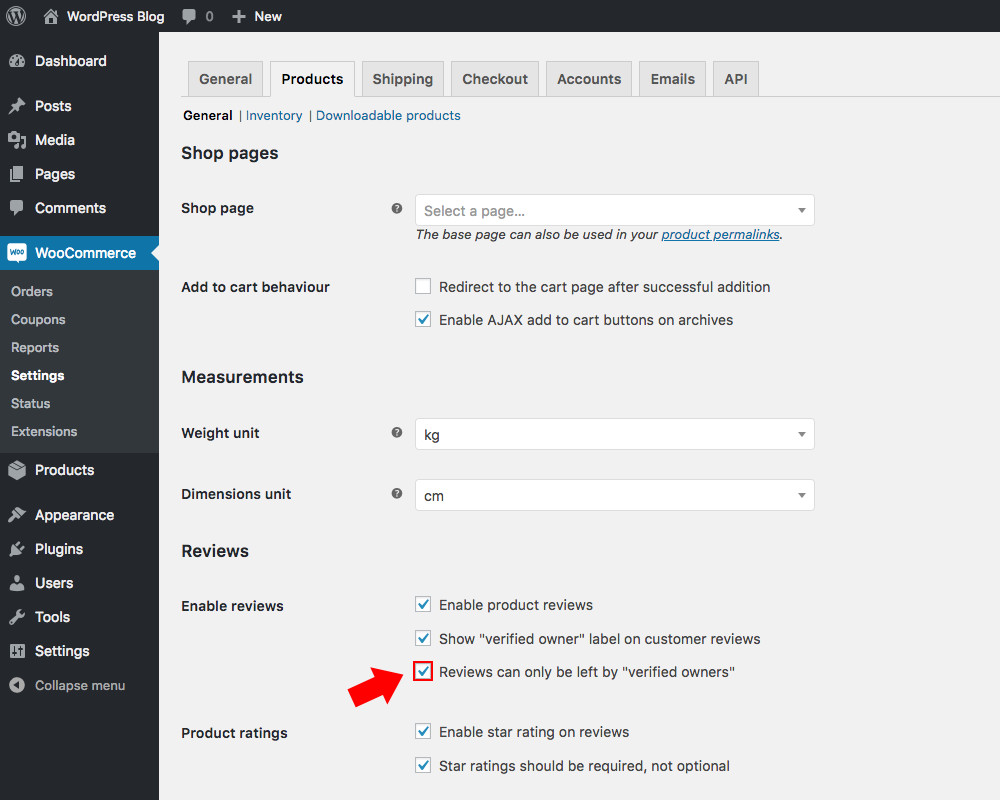
Assurez-vous que les utilisateurs peuvent faire confiance aux avis publiés sur votre boutique en vérifiant les avis. Une façon simple de le faire est de cocher la case sous WooCommerce> Paramètres> Produits afin que seuls les «propriétaires vérifiés» réels qui ont acheté le produit dans votre magasin et se soient enregistrés pour un compte puissent laisser un avis. Ou vous pouvez installer un plugin comme Avis sur TrustedSite afin qu’un tiers puisse demander et examiner les examens. De cette façon, non seulement vous collectez des avis authentiques et réels, mais vous en aurez beaucoup.
Conseil n ° 7: Qu’en est-il des pages en rupture de stock?
Inutile de dire que chaque site de commerce électronique se heurtera au problème heureux des produits en rupture de stock. Si ce n’est que pour quelques jours, ce n’est probablement pas un gros problème, mais que se passe-t-il si vous savez qu’il faudra des mois avant de pouvoir réapprovisionner? Dans une situation similaire, vous souhaiterez peut-être retirer les marchandises que vous ne souhaitez plus vendre. Ces raisons peuvent être différentes mais à la fin vous avez la même question. Que devez-vous faire avec les pages de produits pour les articles en rupture de stock ou supprimés? Logiquement, vous souhaitez les supprimer. vous ne voulez pas décevoir vos acheteurs, mais ne vous précipitez pas! Il y a une autre option.
Vous devez savoir que la suppression de produits en rupture de stock réduit le nombre de pages de classement sur votre site Web. Cela signifie que vous réduisez également la visibilité de votre boutique WooCommerce. De plus, que se passe-t-il si un jour l’article redevient disponible?
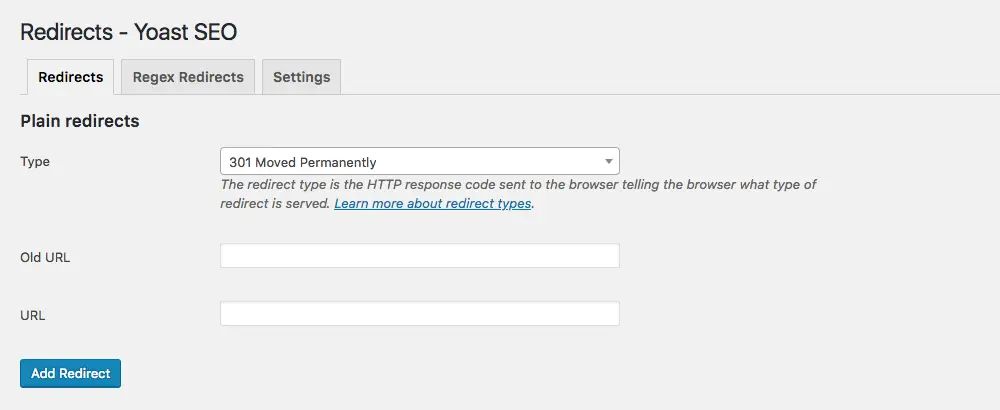
Au lieu de cela, nous vous recommandons de rediriger la page du produit en rupture de stock vers un produit différent mais similaire. En conséquence, vous offrirez à la fois vos marchandises et aurez la possibilité de réactiver l’ancienne page si nécessaire. Le moyen le plus simple que nous avons trouvé pour rediriger les pages est avec un plugin SEO. Si vous utilisez Yoast SEO cette option est disponible depuis votre tableau de bord WordPress sous SEO> Redirections. Si vous pensez que le produit a disparu pour de bon, vous devez utiliser une redirection 301 permanente, mais si vous pensez que ce n’est qu’une question de quelques jours ou semaines, une redirection 307 temporaire pourrait être meilleure.
Astuce # 8: Accélérez votre boutique WooCommerce
Vous avez sûrement fait un excellent travail pour configurer votre site de commerce électronique. Pourtant, vous en avez besoin pour fonctionner aussi vite que possible pour de nombreuses raisons. Premièrement, cela améliore votre référencement. Les moteurs de recherche comme Google prennent en compte les temps de chargement des pages. Il est plus probable qu’une page qui se charge en une ou deux secondes soit mieux classée qu’une page qui en prend trente. Deuxièmement, aujourd’hui, même un délai de 5 secondes donnera envie à vos clients de partir et c’est l’un des principaux contributeurs à l’augmentation du taux de rebond.
Pour accélérer votre site Web, testez d’abord la vitesse de votre page dans PageSpeed Insights de Google ou avec un autre outil gratuit. Cela vous montrera le temps de chargement de la page que vous avez entrée ainsi que plusieurs suggestions pour l’accélérer.
Suivez ensuite les suggestions! Il est possible que vous ayez simplement besoin d’optimiser les images. De nombreux propriétaires de magasins font l’erreur de télécharger d’énormes images de haute qualité. Bien que ceux-ci soient superbes, leur chargement prend du temps, en particulier pour les utilisateurs mobiles. Choisissez plutôt une taille d’image raisonnable, faites-en un JPEG et exécutez-le via un optimiseur d’image. Utilisez ensuite un CDN pour accélérer le chargement de votre contenu (voici nos services CDN gratuits préférés pour WordPress).
Astuce n ° 9: ajouter des fonctionnalités utiles avec des plugins
Bien que nous vous recommandons de choisir un haut de gamme thème WooCommerce réactif pour commencer, nous savons qu’il ne sera peut-être pas possible de trouver un ajustement parfait. Mais ne vous inquiétez pas, il existe une solution simple pour avoir la boutique WooCommerce de vos rêves.
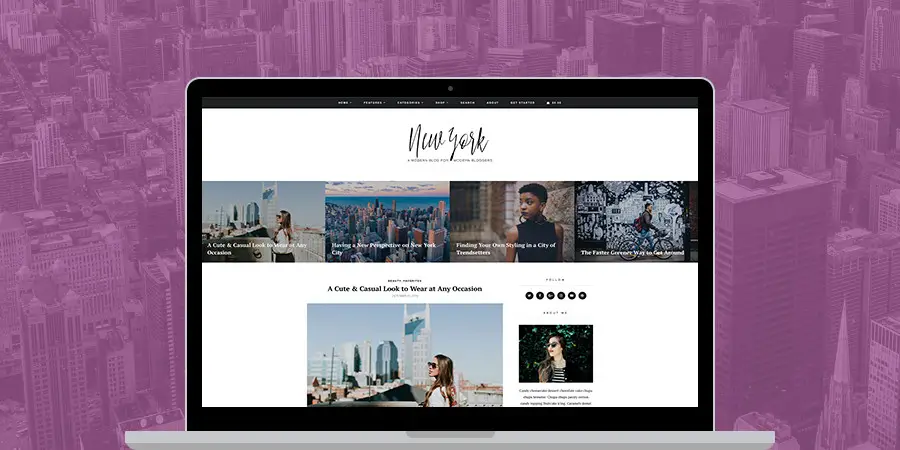
Choisissez d’abord un thème qui ressemble à la façon dont vous souhaitez que votre magasin. De préférence un thème avec des options de style intégrées. Par exemple, le thème de New York inclut une prise en charge complète de WooCommerce et il est livré avec des options de style de point d’entrée et de clic (grâce à l’éditeur CSS Yellow Pencil inclus). De cette façon, vous pouvez facilement modifier les polices et les couleurs sans avoir à apprendre de langues de codage.
Ensuite, consultez cette liste des meilleures extensions et modules complémentaires WooCommerce pour ajouter quelques fonctionnalités supplémentaires dont vous pourriez avoir besoin ou dont vous avez besoin dans votre boutique.
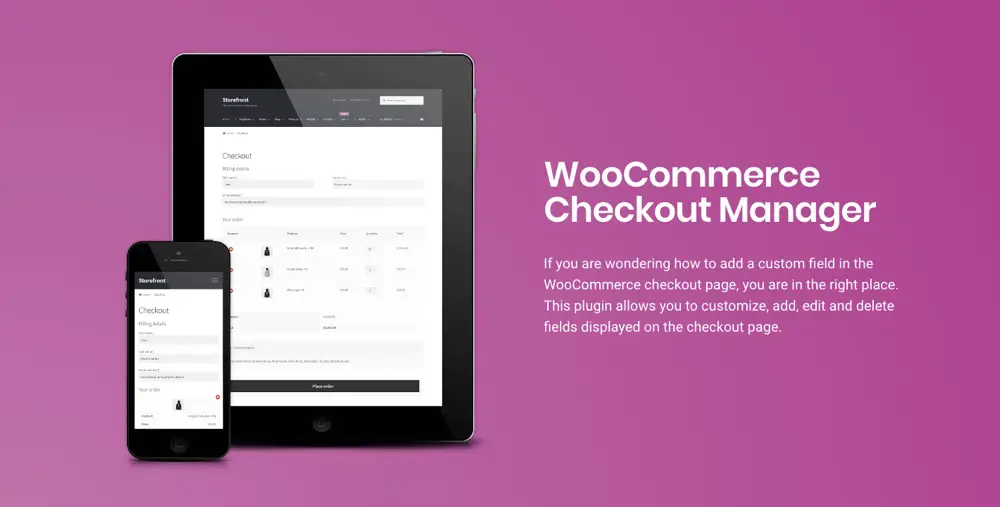
Par exemple, vous souhaiterez peut-être ajouter plus d’options à votre page de paiement. Dans ce cas, un plugin spécifique comme le WooCommerce Checkout Manager est un excellent choix. Avec ce plugin installé, vous pouvez personnaliser votre page de paiement en supprimant ou en ajoutant des champs personnalisés. Le plugin vous permet également d’ajouter des frais personnalisés (basés sur des pourcentages, des champs uniques ou même des cases à cocher multiples), des champs conditionnels, des téléchargements de fichiers et des notifications par e-mail.
Mais ce n’est qu’un exemple spécifique. Quels que soient vos besoins, il existe probablement un plugin pour les fonctionnalités que vous souhaitez. Ajoutez des adhésions, des remises, des références, un défilement infini et plus encore. Ne devenez pas fou et n’installez pas trop de plugins – souvent, vous pouvez trouver un plugin avec plusieurs fonctionnalités que vous souhaitez, et moins vous avez de plugins, moins il y a de risques de conflit (mais ce ne sont que nos conseils).
D’autres conseils WooCommerce?
Ce sont tous des conseils WooCommerce qui vous aideront à créer une merveilleuse boutique WooCommerce. Comme vous pouvez le voir, ils ne sont pas trop compliqués et vous pouvez certainement les gérer même sans expérience de création de site Web. Alors allez-y et améliorez votre site de commerce électronique aujourd’hui!
Mais avant de partir, avez-vous des questions ou d’autres conseils WooCommerce à ajouter? Nous serions ravis de vous entendre dans les commentaires ci-dessous!
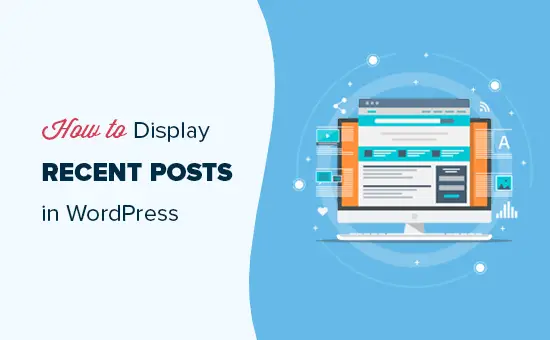
![[Giveaway] Gagnez 1 des 3 licences Jupiter X avec la nouvelle génération de modèles de site Web 12 [Giveaway] Gagnez 1 des 3 licences Jupiter X avec la nouvelle génération de modèles de site Web 2](https://webypress.fr/wp-content/uploads/2019/10/Giveaway-Gagnez-1-des-3-licences-Jupiter-X-avec-la.jpg)